TV hwɛ wɔ Intanɛt so kwa – Russia ne Ukraine dwumadibea ahorow a agye din a wontua hwee na ne bo nyɛ den a wonni antenna. Television a wɔde Smart TV ayɛ no trɛw nneɛma a asase so television de ma no mu. Enti, wɔn a wɔhwɛ no pii ani gye ho sɛ wɔbɛhwɛ TV wɔ Intanɛt so kwa. Wobetumi ayɛ eyi wɔ akwan horow pii so, na yɛbɛka ho asɛm wɔ ase hɔ. Sɛ wowɔ netɛw nkitahodi a ɛyɛ den a, wubetumi afa application anaa aban wɛbsaet ahorow so ahwɛ TV, na woatwe nnwom a wɔahyehyɛ akɔ IPTV so .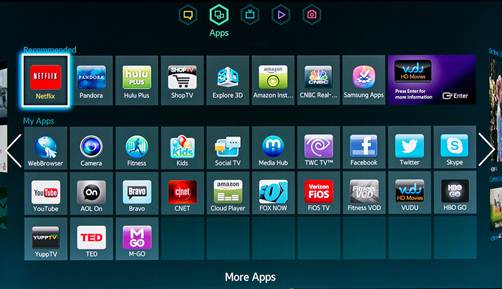
- Akwan a wobɛfa so ahwɛ Intanɛt TV kwa anaasɛ ne bo nyɛ den
- Dɛn nti na wuhia Intanɛt na woatumi ahwɛ TV dwumadibea ahorow
- Nea wɔhwehwɛ na ama woatumi ahwɛ channel ahorow wɔ Smart TV so a wontua ka
- TV dwumadibea ahorow a wontua hwee a wɔde besi hɔ
- Twe nnwom a wɔahyehyɛ
- TV so dwumadibea ahorow a wontua hwee
- Nnipa a Wɔto so Abiɛsa Intanɛt so Nnwuma
- Application ahorow a wɔde hwɛ Intanɛt TV a wontua hwee
- Sɛnea wobɛhyehyɛ Intanɛt TV wɔ LG mfonini ahorow so
- Sɛnea wobɛhyehyɛ Intanɛt TV wɔ Samsung TV ahorow so
Akwan a wobɛfa so ahwɛ Intanɛt TV kwa anaasɛ ne bo nyɛ den
Wubetumi afa Intanɛt so ahwɛ TV dwumadibea ahorow wɔ akwan horow so:
- denam antenna a wɔde bɛka abom so;
- denam network cable a wɔde bɛka abom so;
- ɛnam satellite dish so;
- denam nhyehyɛe a anohyeto nnim a wɔde besi hɔ so.
Sɛ w’ani gye asɛmmisa a ɛfa sɛnea wobɛhwɛ TV dwumadibea ahorow denam Intanɛt so kwa ho a, ɛnde ebehia sɛ wunya set-top box ne nnwinnade titiriw bi. Wɔ mfiri a ɛboa Smart TV so no, ɛdɔɔso sɛ wode application a ɛto so abiɛsa bɛhyɛ wo kɔmputa so anaasɛ wubefi ase ahwɛ TV mu nsɛm wɔ browser mu.
Dɛn nti na wuhia Intanɛt na woatumi ahwɛ TV dwumadibea ahorow
Wɔn a wɔde di dwuma no ani gye ho sɛ wobetumi de Intanɛt TV adi dwuma de ahwɛ TV wɔ Intanɛt so. Esiane sɛ television a ɛte saa nnyina wim tebea so na ɛma wonya sɛnkyerɛnne a ɛyɛ den kɛse nti. Wɔn a wɔhwɛ no nso pɛ sɛ mfonini no yɛ fɛ yiye na wotumi fi mfiri ahorow so hwɛ TV so.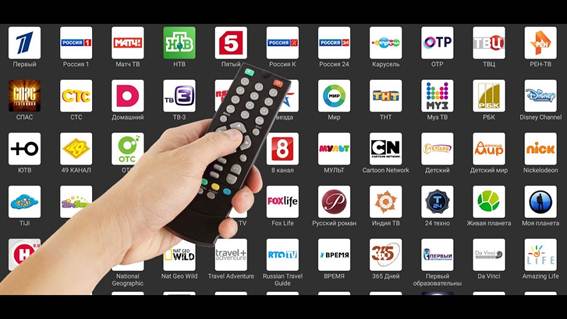 Seesei worentumi nhwɛ ɔmanfo TV so dwumadi ahorow a wɔbɔ wɔ wim no nkutoo. Intanɛt ma wotumi hwɛ TV dwumadibea dodow bi a anohyeto nnim a wontua sika a wɔde bɛkra. Ɛsɛ sɛ nea ɔde di dwuma no tua sɛnea ɔdemafo a wɔapaw no no ka te nkutoo. Sɛ nhwɛso no, NTV Plus ma wɔn a wɔakyerɛw wɔn din no kwan ma wɔpaw package a ɛfata. Sɛ obi kra Basic Online a Russiafo dwumadibea ahorow 155 wom a, ɛbɛma nea ɔde di dwuma no agye ruble 199 ɔsram biara. Wubetumi asua pii afa nneɛma a wɔde ma no ho wɔ link no so: https://ntvplus.ru/.
Seesei worentumi nhwɛ ɔmanfo TV so dwumadi ahorow a wɔbɔ wɔ wim no nkutoo. Intanɛt ma wotumi hwɛ TV dwumadibea dodow bi a anohyeto nnim a wontua sika a wɔde bɛkra. Ɛsɛ sɛ nea ɔde di dwuma no tua sɛnea ɔdemafo a wɔapaw no no ka te nkutoo. Sɛ nhwɛso no, NTV Plus ma wɔn a wɔakyerɛw wɔn din no kwan ma wɔpaw package a ɛfata. Sɛ obi kra Basic Online a Russiafo dwumadibea ahorow 155 wom a, ɛbɛma nea ɔde di dwuma no agye ruble 199 ɔsram biara. Wubetumi asua pii afa nneɛma a wɔde ma no ho wɔ link no so: https://ntvplus.ru/. Ofie television a efi Beeline ma wutumi hwɛ TV dwumadibea ahorow 230, a HD su ka ho. Sika a wobetua ɔsram biara no bɛyɛ ruble 650. Wobetumi ahu nsɛm a ɛkɔ akyiri wɔ aban wɛbsaet no so: https://beeline.ru/. Dom.ru provider no ka sɛ ɔbɛhwɛ channels 135 de agye ruble 565 ɔsram biara. Wubetumi apaw tariff bi denam link no so: https://dom.ru/. Mfaso foforo a ɛho hia ne nkitahodi. Ɛne sɛ, wubetumi adi sɛnea wobɛhwɛ no so denam san a wobɛsan akɔ akyi, wobɛgyina kakra anaasɛ wobɛtwentwɛn so wɔ bere a ɛfata mu ama w’ankasa so. Bio nso, wobetumi akyere nsɛm a ɛwɔ mu no akɔ abɔnten nsɛm ho amanneɛbɔ so. Nea ɔde di dwuma no betumi apaw sɛnea wɔbɛbɔ amanneɛ no yiye, ahyehyɛ akwan horow no, akenkan sini anaa TV so dwumadi a n’ani gye ho no ho nsɛm a ɛkɔ akyiri. Bio nso, TV agyefo a Smart TV dwumadi no ma wutumi dannan multitasking mode. Sɛ nhwɛso no, bue intanɛt so dwumadi ahorow a ɛne ne ho di nsɛ, .
Ofie television a efi Beeline ma wutumi hwɛ TV dwumadibea ahorow 230, a HD su ka ho. Sika a wobetua ɔsram biara no bɛyɛ ruble 650. Wobetumi ahu nsɛm a ɛkɔ akyiri wɔ aban wɛbsaet no so: https://beeline.ru/. Dom.ru provider no ka sɛ ɔbɛhwɛ channels 135 de agye ruble 565 ɔsram biara. Wubetumi apaw tariff bi denam link no so: https://dom.ru/. Mfaso foforo a ɛho hia ne nkitahodi. Ɛne sɛ, wubetumi adi sɛnea wobɛhwɛ no so denam san a wobɛsan akɔ akyi, wobɛgyina kakra anaasɛ wobɛtwentwɛn so wɔ bere a ɛfata mu ama w’ankasa so. Bio nso, wobetumi akyere nsɛm a ɛwɔ mu no akɔ abɔnten nsɛm ho amanneɛbɔ so. Nea ɔde di dwuma no betumi apaw sɛnea wɔbɛbɔ amanneɛ no yiye, ahyehyɛ akwan horow no, akenkan sini anaa TV so dwumadi a n’ani gye ho no ho nsɛm a ɛkɔ akyiri. Bio nso, TV agyefo a Smart TV dwumadi no ma wutumi dannan multitasking mode. Sɛ nhwɛso no, bue intanɛt so dwumadi ahorow a ɛne ne ho di nsɛ, .
Nea wɔhwehwɛ na ama woatumi ahwɛ channel ahorow wɔ Smart TV so a wontua ka
TV dwumadibea ahorow a wontua hwee wɔ hɔ a wobetumi ahwɛ wɔ receivers a wɔde smart TV mfiridwuma di dwuma denam IPTV a wɔde di dwuma so. Eyi ne edin a wɔde frɛ dijitaal TV gyinapɛn a ɛwɔ ntwamutam no so, a ɛde data a ɛde IP protocol no mena. Wubetumi anya anigye sɛ wobɛhwɛ TV dwumadibea ahorow kwa wɔ Intanɛt so wɔ akwan horow so, a Android ne Windows ka ho, ne mfiri a wotumi fa so nso. Ɛdenam saa mfiridwuma yi a wɔde di dwuma so no, TV panel wuranom betumi ahwɛ TV dwumadibea mpempem pii a wɔrentɔ nneɛma foforo biara mfi nea ɔde ma no hɔ. Sɛ ɛbɛyɛɛ anigye sɛ TV dwumadibea ahorow bɛn na wubetumi ahwɛ wɔ Intanɛt so kwa a, ɛnde ɛnyɛ aban de nko na eyinom yɛ, na mmom agumadi, nsɛm ho amanneɛbɔ, anigyede, mmofra, nnwom ne dwumadi afoforo nso wɔ akuw ahorow mu. Sɛ worebua asɛmmisa a ɛfa sɛnea wobɛhwɛ TV dwumadibea ahorow wɔ Intanɛt so kwa a, wubetumi de Sweet.TV sinidan a ɛwɔ intanɛt so no abɔ mu.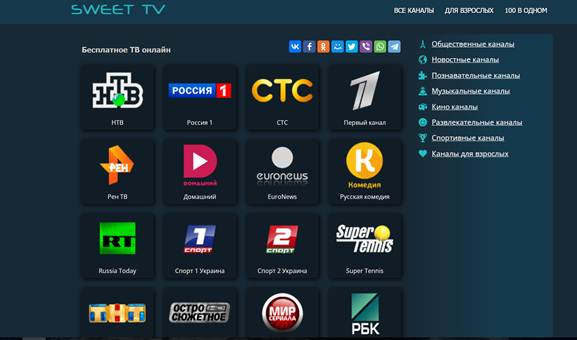 Dapɛn a edi kan a wode bedi dwuma no yɛ nea wontua hwee, afei ɛho behia sɛ wode towtua nhyehyɛe a woapaw no bata ho. Ɛha na wubetumi ahwɛ broadcast no so, de mfiri 5 aka ho, ayɛ favorites list, atwe sini ahorow ama woahwɛ offline. Link a ɛkɔ saa ɔsom yi so: http://sweet-tv.net/. Sɛnea ɛbɛyɛ a wɔbɛka IPTV ho no, wɔahyɛ nyansa sɛ wɔnyɛ adwuma sɛnea nhyehyɛe a edidi so yi te:
Dapɛn a edi kan a wode bedi dwuma no yɛ nea wontua hwee, afei ɛho behia sɛ wode towtua nhyehyɛe a woapaw no bata ho. Ɛha na wubetumi ahwɛ broadcast no so, de mfiri 5 aka ho, ayɛ favorites list, atwe sini ahorow ama woahwɛ offline. Link a ɛkɔ saa ɔsom yi so: http://sweet-tv.net/. Sɛnea ɛbɛyɛ a wɔbɛka IPTV ho no, wɔahyɛ nyansa sɛ wɔnyɛ adwuma sɛnea nhyehyɛe a edidi so yi te:
- Dane TV receiver no na fa kɔ network no so. Sɛ wobɛyɛ eyi a, wubetumi de Wi-Fi access point ayɛ nkitahodi, atrɛw network cable bi mu, anaasɛ wode akɔ kɔmputa so.
- Kɔ “Settings” block no so na dan kɔ “Network” tab no so.
- Afei, paw nkitahodi no su na kyerɛ IP address no wɔ nhyehyɛe menu no mu.
- Bue app store no na twe software a wode bɛhwɛ TV fi hɔ.
- Sɛ wopɛ sɛ wofi IPTV ase a, wɔ player no akyi no, ɛho behia sɛ wotwe playlist bi wɔ .m3u format mu, a ɛwɔ link ahorow a ɛyɛ foforo a ɛkɔ TV so dwumadi ahorow so. Sɛ wotwe nneɛma a wopɛ no wie a, ɛho behia sɛ wode ka application a woadi kan ahyɛ mu no ho na woakyerɛ ɔkwan a wobɛfa so akɔ fael no so.
- Afei bue TV dwumadibea a ɛho hia no ase wɔ player no mu.
Sɛ TV no wɔ Smart TV dwumadi a, ɛnde sɛ wobɛhwɛ Intanɛt TV kwa a, wubehia nea edidi so yi:
- TV agyefo a wɔde abɔ netɛw no ho (ɛnam akwan a ebetumi aba no mu biara so);
- application a wɔde yɛ broadcasting channels a wɔatwe afi store a wɔde ahyɛ mu no mu;
- playlist a IPTV akwan horow wom (wɔ tebea horow bi mu);
- PC de hyehyɛ akwan a wɔfa so kɔ hɔ no nhyehyɛe.
https://cxcvb.com/texnologii/iptv/poluchit-plejlist-iptv-besplatno.html Ase hɔ no yɛbɛhwɛ sɛnea wɔahyehyɛ TV no ama wɔatumi ahwɛ TV dwumadibea ahorow a wontua hwee denam Intanɛt so. Wɔyɛ eyi tiawa koraa, di akwankyerɛ no akyi kɛkɛ.
TV dwumadibea ahorow a wontua hwee a wɔde besi hɔ
TV agyefo no mfonini biara wɔ n’ankasa su ahorow. Nanso, nnyinasosɛm a ɛfa oprehyɛn ho no yɛ pɛ. Nea edi kan koraa no, ɛho behia sɛ wohwɛ hu sɛ nea ogye no no betumi akɔ ntwamutam no so, bere a woreyɛ akontaabu na woreyɛ adwuma no. Afei ɛsɛ sɛ wotwe application titiriw bi a wode bɛhwɛ channel ahorow. Sɛ nhwɛso no, ebetumi ayɛ IPTV softwea te sɛ SS IPTV, Forkplayer, anaa media player foforo a ɛma wutumi bɔ video a ɛrekɔ so wɔ wireless network anaa Intanɛt so (de ka ho no, ɛho behia sɛ wotwe playlist).
 Ɔkwan foforo ne sɛ wode flash drive bɛtwe application ahorow akɔ TV no so. Ɛdɔɔso sɛ wode USB mfiri a software a wɔadi kan ahyɛ mu bɛhyɛ port a ɛfata a ɛwɔ TV panel case no so. Wubetumi nso afa Intanɛt so ahwɛ TV dwumadibea ahorow wɔ kɔmputa so kwa denam mfiri ahorow no a wode HDMI nhama bɛka ho na woayɛ mfonini a ɛwɔ screen no so no abien so.
Ɔkwan foforo ne sɛ wode flash drive bɛtwe application ahorow akɔ TV no so. Ɛdɔɔso sɛ wode USB mfiri a software a wɔadi kan ahyɛ mu bɛhyɛ port a ɛfata a ɛwɔ TV panel case no so. Wubetumi nso afa Intanɛt so ahwɛ TV dwumadibea ahorow wɔ kɔmputa so kwa denam mfiri ahorow no a wode HDMI nhama bɛka ho na woayɛ mfonini a ɛwɔ screen no so no abien so.
Twe nnwom a wɔahyehyɛ
Sɛ wopɛ sɛ wuhu ɔkwan foforo a wobɛfa so ahwɛ TV dwumadibea ahorow wɔ Intanɛt so kwa wɔ TV so a, ɛnde wubetumi de nnwom a wɔadi kan de ahyɛ mu adi dwuma. Sɛ wopɛ sɛ wohwɛ IPTV a, ɛsɛ sɛ nea ɔde di dwuma no yɛ nea edidi so yi:
- Install application no denam .apk fael no a wobɛtwe so. Wɔ eyi mu no, ɛyɛ mmerɛw kɛse sɛ wode kɔmputa bedi dwuma, na afei woatow agu TV afiri so.
- Sɛ wode Explorer di dwuma a, bue fael a woatwe no na ma kwan sɛ fa instɔlehyɛn. Sɛ ɛho hia a, ma kwan ma wɔtwe fi mmeae a wunnim.
- Twe playlists a wuhia no denam link ahorow a ɛfata a wobɛkyerɛ akɔ so no so. Ɛsɛ sɛ fael no yɛ .m3u format.
- Fa nnwom a wɔahyehyɛ ka application titiriw bi ho na woatumi ahwɛ TV wɔ Intanɛt so.
https://cxcvb.com/texnologii/iptv/plejlist-filmov-v-m3u-formate.html Sɛ nhwɛso no, wɔahyɛ nyansa sɛ fa Lazy IPTV di dwuma. Wɔ mu no, klik Playlist Manager no so, klik plus sign a ɛwɔ atifi nifa so no so. Afei paw nea wopɛ sɛ wopaw “Efi fael bi mu” anaa “Efi Intanɛt so”. Afei ɛho behia sɛ wokyerɛ ɔkwan a wobɛfa so akɔ fael a woatwe no so anaa link bi. Tia adeyɛ no mu sɛ wopɛ sɛ wode nneɛma a wɔaboaboa ano pii ka ho a.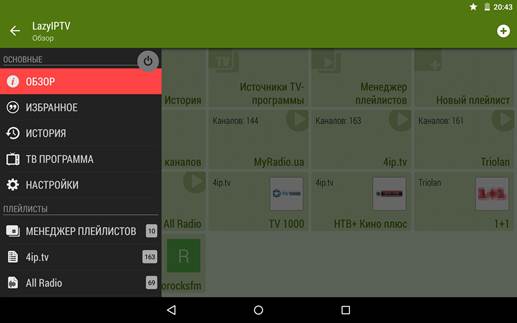
- Seesei wubetumi anya anigye sɛ wobɛhwɛ nnwom a wɔahyehyɛ.
Sɛ wompɛ sɛ wohaw wo ho sɛ wobɛhwehwɛ link ahorow a ɛkɔ nneɛma a wɔaboaboa ano a ɛfata so a, ɛyɛ papa sɛ wode application ahorow a wontua hwee no biako bedi dwuma. Sɛnea wobɛhwɛ TV dwumadibea ahorow wɔ Intanɛt so kwa, hwɛ TV wɔ ntam: https://youtu.be/VQCNQ0LhQ1M
TV so dwumadibea ahorow a wontua hwee
Esiane sɛ wɔpɛ sɛ wohu sɛnea wɔbɛhwɛ TV dwumadibea ahorow wɔ Intanɛt so wɔ Smart TV so nti, wobetumi ato nsa afrɛ wɔn a wɔde di dwuma no sɛ wɔnam browser a wɔde ahyɛ mu no so nkɔ TV nnwumakuw no wɛbsaet ahorow a ɛyɛ aban de so. Nsɛmma nhoma pii te ase sɛ ɛrentumi nyɛ yiye sɛ wobesiw nneɛma a wɔde di dwuma wɔ ɔkwan a ɛyɛ hu so no ano. Enti, wɔde wɔn TV so dwumadi ahorow a wɔde kyerɛ wɔ Intanɛt so si hɔ, na wonya sika fi aguade ho dawurubɔ mu. Yɛsan nso ma wotumi hwɛ akwan pii a wontua hwee denam Intanɛt so wɔ link no so: https://cxcvb.com/tv-online Sɛ wopɛ sɛ wohwɛ TV dwumadibea ahorow denam Intanɛt so a, kɔ wɛbsaet portal a w’ani gye ho no so kɛkɛ na hwehwɛ “Live” no. tab wɔ hɔ. Wubetumi nso de asɛmmisa a ɛne no hyia no ahyɛ search engine no mu.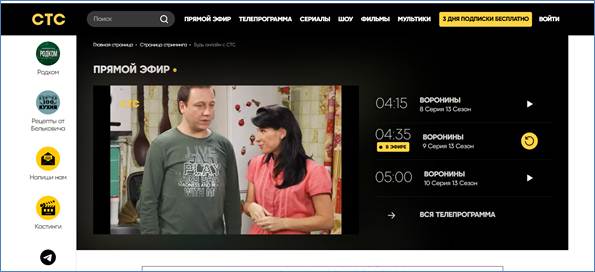 Ɛno akyi no, fi ase nkyerɛ video no. Sɛ dawurubɔ bi pue a, ɛsɛ sɛ wuhuruw kɔ so kɔ so hwɛ. Sɛ wopɛ sɛ wosiw ano a, wubetumi de nnwinnade titiriw te sɛ AdBlock adi dwuma.
Ɛno akyi no, fi ase nkyerɛ video no. Sɛ dawurubɔ bi pue a, ɛsɛ sɛ wuhuruw kɔ so kɔ so hwɛ. Sɛ wopɛ sɛ wosiw ano a, wubetumi de nnwinnade titiriw te sɛ AdBlock adi dwuma.
Nnipa a Wɔto so Abiɛsa Intanɛt so Nnwuma
Sɛ TV dwumadibea a wɔhwehwɛ no ankɔbɔ amanneɛ wɔ intanɛt so wɔ aban adwumayɛbea no so a, ɛsɛ sɛ wode wo ho to nnwuma a ɛnyɛ aban de so. Nanso, sintɔ bi wɔ hɔ – dawurubɔ a ɛba bere nyinaa a ɛwɔ hɔ. Enti, ɛsɛ sɛ wunya abotare bere a woreto pop-up ads mu, anaasɛ wokyerɛw wo din wɔ krataa a wotua ho ka mu no. Sɛ wopɛ sɛ wohwɛ kwa a, wɔkamfo kyerɛ sɛ fa nneɛma a wɔabobɔ din wɔ ase ha no di dwuma. Dawurubɔ kakraa bi na ɛwɔ so, nanso akwantu no yɛ mmerɛw koraa na ɛho nhia sɛ wɔde hyehyɛ mu. Eye TV– a agye din a ema wo kwan ma wo hw TV dwumadibea ahorow wɔ intanɛt so. TV dwumadibea bɛboro 400 na ɛwɔ ha wɔ nsusuwii a ɛkyɛn so, a wɔbɔ a wɔmfa nwini nhyɛ mu. Nea ɛka ho no, ɔsom adwuma no ma wutumi tie radio dwumadibea ahorow na wudan nsɛm a efi mfoninitwa mfiri a wɔde hwɛ nneɛma so wɔ wo kurow no mu no. Nsɛm a wobɛhwɛ no yɛ nea wontua hwee esiane aguade ho dawurubɔ kakraa bi nti. Link a ɛkɔ intanɛt so adeɛ no so: https://www.glaz.tv/. SPB TV yɛ ɔkwan pa a wobɛfa so ahwɛ agumadi dwumadibea ahorow wɔ Intanɛt so kwa. Katalog no kura TV dwumadibea ahorow a wɔakyekyɛ mu sɛnea wɔyɛ no, TV nhyehyɛe bi wɔ hɔ. Ɔsom no yɛ adwuma wɔ nhyiam ase a agye din nyinaa so. Wɔ Start tab no mu no, wubetumi nso ahwɛ TV so dwumadi ahorow a wɔkra. Link a ɛkɔ wɛbsaet no so: https://ru.spbtv.com/.
SPB TV yɛ ɔkwan pa a wobɛfa so ahwɛ agumadi dwumadibea ahorow wɔ Intanɛt so kwa. Katalog no kura TV dwumadibea ahorow a wɔakyekyɛ mu sɛnea wɔyɛ no, TV nhyehyɛe bi wɔ hɔ. Ɔsom no yɛ adwuma wɔ nhyiam ase a agye din nyinaa so. Wɔ Start tab no mu no, wubetumi nso ahwɛ TV so dwumadi ahorow a wɔkra. Link a ɛkɔ wɛbsaet no so: https://ru.spbtv.com/.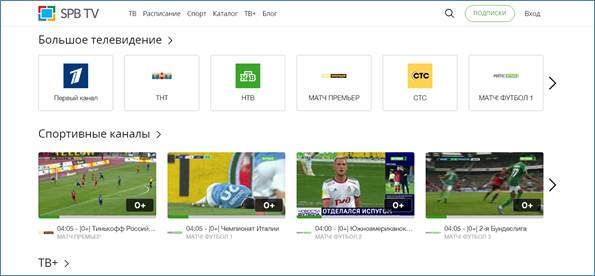 Atipɛnfo TV– portal foforo a ɛma wo kwan ma wofa Intanɛt so hwɛ TV akwan bɛyɛ 150. Afei nso, ɛdenam ne mmoa so no, wubetumi agyina kakra na wode nhyehyɛe ahorow aka archive no ho na wode nneɛma a w’ani gye ho asie sɛnea ɛbɛyɛ a wubetumi ahwɛ wɔ offline daakye. Dawurubɔ wɔ ha, nanso ɛyɛ kakraa bi. Enti, wɔde ahotɔ a wobɛhwɛ ama, nea ɛka ho no, application no wɔ dwumadi akwankyerɛ. Link a ɛkɔ intanɛt so dwumadie no so: https://peers.tv/?admitad_uid=d6346d78cc1262b41cbcf829031a0c18.
Atipɛnfo TV– portal foforo a ɛma wo kwan ma wofa Intanɛt so hwɛ TV akwan bɛyɛ 150. Afei nso, ɛdenam ne mmoa so no, wubetumi agyina kakra na wode nhyehyɛe ahorow aka archive no ho na wode nneɛma a w’ani gye ho asie sɛnea ɛbɛyɛ a wubetumi ahwɛ wɔ offline daakye. Dawurubɔ wɔ ha, nanso ɛyɛ kakraa bi. Enti, wɔde ahotɔ a wobɛhwɛ ama, nea ɛka ho no, application no wɔ dwumadi akwankyerɛ. Link a ɛkɔ intanɛt so dwumadie no so: https://peers.tv/?admitad_uid=d6346d78cc1262b41cbcf829031a0c18.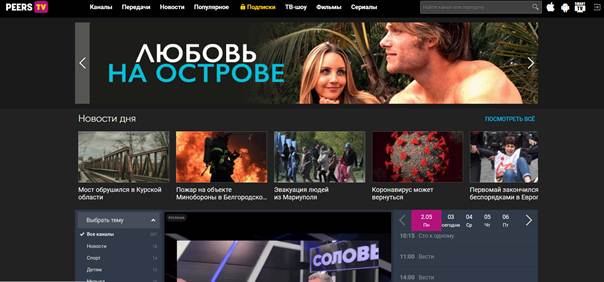
Application ahorow a wɔde hwɛ Intanɛt TV a wontua hwee
Sɛ worebua asɛmmisa a ɛfa sɛnea wobɛhwɛ TV wɔ Intanɛt so kwa a, ɛsɛ sɛ wode widget bi fi application store no mu. Ɛbɛma TV dwumadibea ɔhaha pii a wɔde ma kwa a ɛfa nsɛmti ahorow ho. Anaasɛ install official application ivi.ru, baabi a wubetumi ahwɛ federal TV dwumadibea ahorow kwa ne sini ne sini ahorow a ɛtoatoa so a wotua ho ka. Crystal TV yɛ application bi a ɛbɔ Russia TV dwumadibea ahorow wɔ Intanɛt so. Resource no yɛ cross-platform, kyerɛ sɛ, wobetumi de adi dwuma wɔ operating system biara so. Sɛ worehwɛ video mu nsɛm a, dwumadi no sesa ma ɛne bandwidth hyia. Nea ɛka ho no, hokwan a wɔde bɛhwɛ TV so dwumadi ahorow a atwam no wɔ ha. Link a ɛkɔ adeɛ no so: http://crystal.tv/. Combo Player a Ɔbɔ bɔɔlyɛ obi a ɔyɛ mmerɛw a wubetumi ne no ani agye sɛ wobɛhwɛ aban TV dwumadibea ahorow na woatie radio. Sɛ wopɛ sɛ wohwɛ ɔmantam dwumadibea ahorow a, ɛho hia sɛ wode paywall di dwuma. Application no yɛ nea ɛyɛ mmerɛw sɛ wode bedi dwuma na nhyehyɛe kakraa bi na ɛwɔ mu. Wubetumi atwe player no denam link a wobɛkyere so: https://www.comboplayer.ru/.
Combo Player a Ɔbɔ bɔɔlyɛ obi a ɔyɛ mmerɛw a wubetumi ne no ani agye sɛ wobɛhwɛ aban TV dwumadibea ahorow na woatie radio. Sɛ wopɛ sɛ wohwɛ ɔmantam dwumadibea ahorow a, ɛho hia sɛ wode paywall di dwuma. Application no yɛ nea ɛyɛ mmerɛw sɛ wode bedi dwuma na nhyehyɛe kakraa bi na ɛwɔ mu. Wubetumi atwe player no denam link a wobɛkyere so: https://www.comboplayer.ru/.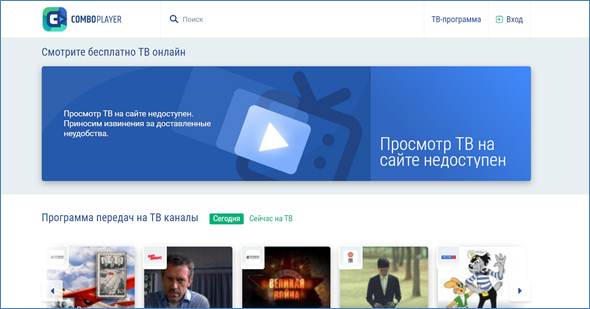 TV + HD – intanɛt so TV – wɔayɛ application a edidi so yi sɛnea ɛbɛyɛ a wobɛhwɛ Russia dwumadibea atitiriw no kwa. Of the pluses – mmoa ma Chrome Cast mfiridwuma, esiane ɛno nti wubetumi de mfonini bi afi smartphone so akɔ TV mfiri a Android TV OS wom so. Wubetumi de TV dwumadibea ahorow aka ho na woayi afi hɔ sɛnea wopɛ. Link a ɛkɔ dwumadi no so: https://play.google.com/store/apps/details?id=com.andevapps.ontv&hl=ru&gl=US.
TV + HD – intanɛt so TV – wɔayɛ application a edidi so yi sɛnea ɛbɛyɛ a wobɛhwɛ Russia dwumadibea atitiriw no kwa. Of the pluses – mmoa ma Chrome Cast mfiridwuma, esiane ɛno nti wubetumi de mfonini bi afi smartphone so akɔ TV mfiri a Android TV OS wom so. Wubetumi de TV dwumadibea ahorow aka ho na woayi afi hɔ sɛnea wopɛ. Link a ɛkɔ dwumadi no so: https://play.google.com/store/apps/details?id=com.andevapps.ontv&hl=ru&gl=US.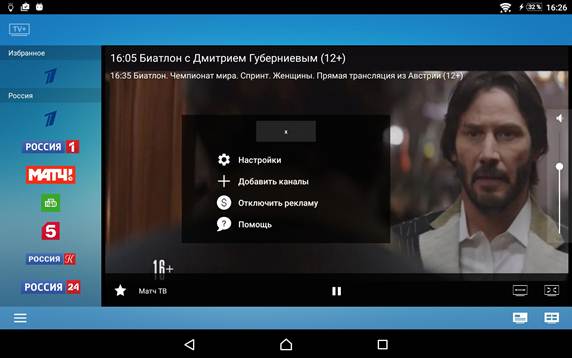 Lime HD TV a ɛwɔ hɔ– a woaboaboa ano yi application yi wo domestic channels bɛyɛ 140 a wobetumi ahwɛ kwa. Afei nso, premium version bi wɔ hɔ a ɛma wutumi yi aguade ho dawurubɔ ahorow fi hɔ. Mfiridwuma mmoa yɛ adwuma, wɔakyekyɛ akwan horow mu akuw, ɛyɛ yiye sɛ wɔde bɛka nea wɔpɛ ho. Wubetumi ahwɛ nneɛma a wotua ho ka denam sini dwumadibea bi a wobɛkyerɛw wo din so. App link: https://play.google.com/store/apps/details?id=com.infolink.limeiptv&hl=ru&gl=US.
Lime HD TV a ɛwɔ hɔ– a woaboaboa ano yi application yi wo domestic channels bɛyɛ 140 a wobetumi ahwɛ kwa. Afei nso, premium version bi wɔ hɔ a ɛma wutumi yi aguade ho dawurubɔ ahorow fi hɔ. Mfiridwuma mmoa yɛ adwuma, wɔakyekyɛ akwan horow mu akuw, ɛyɛ yiye sɛ wɔde bɛka nea wɔpɛ ho. Wubetumi ahwɛ nneɛma a wotua ho ka denam sini dwumadibea bi a wobɛkyerɛw wo din so. App link: https://play.google.com/store/apps/details?id=com.infolink.limeiptv&hl=ru&gl=US.
HD TV a ɛyɛ 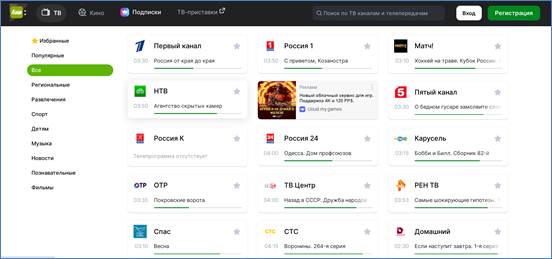 hannyɛ application a ɛte saa ara a ɛbɔ TV dwumadibea bɛboro 300, nanso wɔde dawurubɔ ahorow ka ho. TV so dwumadi ahorow no load ntɛmntɛm na ɛtwe ntɛm ara. Wubetumi de bi aka nea w’ani gye ho, ama mfonini-wɔ-mfonini ne Chrome Cast ayɛ adwuma. Wɔakyekyɛ emu nsɛm no mu ayɛ no nnwom ahorow, na ɛma nea ɔbɔ no yɛ mmerɛw kɛse. Wubetumi atwe afi app store a ɛyɛ aban de no so: https://play.google.com/store/apps/details?id=limehd.ru.lite&hl=ru&gl=US.
hannyɛ application a ɛte saa ara a ɛbɔ TV dwumadibea bɛboro 300, nanso wɔde dawurubɔ ahorow ka ho. TV so dwumadi ahorow no load ntɛmntɛm na ɛtwe ntɛm ara. Wubetumi de bi aka nea w’ani gye ho, ama mfonini-wɔ-mfonini ne Chrome Cast ayɛ adwuma. Wɔakyekyɛ emu nsɛm no mu ayɛ no nnwom ahorow, na ɛma nea ɔbɔ no yɛ mmerɛw kɛse. Wubetumi atwe afi app store a ɛyɛ aban de no so: https://play.google.com/store/apps/details?id=limehd.ru.lite&hl=ru&gl=US.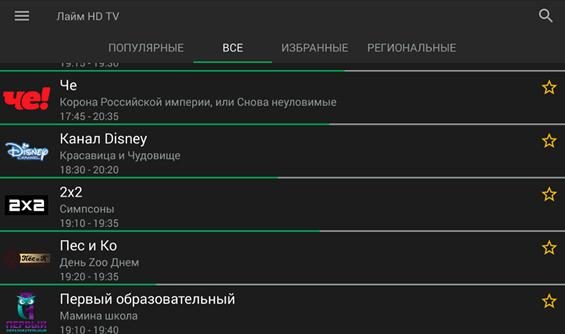 YouTube ne video hosting a agye din sen biara, baabi a wubetumi ahwɛ video ɔpepem pii kwa. Nea ɛka ho no, wotintim nsɛm foforo ne nsɛm a ɛyɛ hu wɔ dwumadibea ahorow no so da biara. TV dwumadibea ahorow bi a wɔbɔ amanneɛ wɔ intanɛt so fi saa wɛbsaet yi so, wɔde nsɛm a ɛtoatoa so no mu nsɛm aka ho wɔ ha. Wɔadi kan ahyɛ widget no, enti wubetumi afi ase ahwehwɛ mu ntɛm ara.
YouTube ne video hosting a agye din sen biara, baabi a wubetumi ahwɛ video ɔpepem pii kwa. Nea ɛka ho no, wotintim nsɛm foforo ne nsɛm a ɛyɛ hu wɔ dwumadibea ahorow no so da biara. TV dwumadibea ahorow bi a wɔbɔ amanneɛ wɔ intanɛt so fi saa wɛbsaet yi so, wɔde nsɛm a ɛtoatoa so no mu nsɛm aka ho wɔ ha. Wɔadi kan ahyɛ widget no, enti wubetumi afi ase ahwehwɛ mu ntɛm ara.
Sɛnea wobɛhyehyɛ Intanɛt TV wɔ LG mfonini ahorow so
Sɛ wubefi ase ahwɛ TV dwumadibea ahorow a wontua hwee wɔ Intanɛt so denam Intanɛt so a, ɛsɛ sɛ wudi nneɛma kakraa bi akyi:
- Sɛ wode remote control no di dwuma a, kɔ sotɔɔ a wɔakyerɛw so sɛ LG Smart World no mu.
- Kɔ tumi krataa nhyehyɛe a ɛwɔ wo akontaabu mu no so.
- Hyehyɛ asɛmmisa “IPTV” wɔ nhwehwɛmu bar no mu.
- Fa Simple Smart IPTV dwumadie no hyɛ mu (link kɔ aban kwan no so: https://ss-iptv.com/en/).
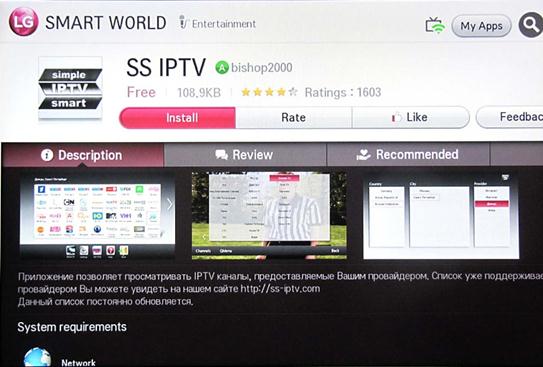
- Fa software no di dwuma wɔ TV receiver no so. Sɛ ɛba saa a, ɛho behia sɛ wokyerɛ nea ɔde ma no fi nea wɔahyɛ ho nyansa no mu na wotwe playlist a wɔadi kan ahyɛ mu no.
Sɛnea wobɛhyehyɛ Intanɛt TV wɔ Samsung TV ahorow so
Sɛ wopɛ sɛ wuhu sɛnea wobɛhwɛ TV dwumadibea ahorow wɔ Intanɛt so wɔ Samsung Smart TV so kwa a, nea edi kan no, ɛsɛ sɛ wode application a ɛto so abiɛsa bi si hɔ. Afei ɛsɛ sɛ woyɛ nea edidi so yi:
- Wɔ remote control no so no, klik Smart Hub button no so.
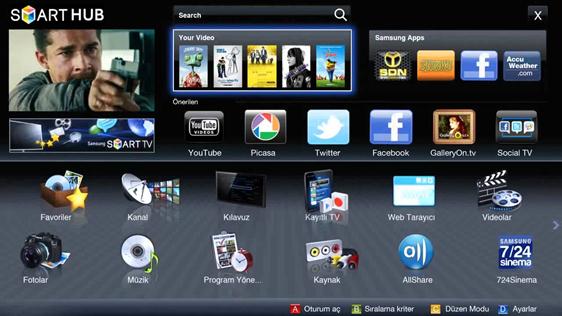
- Paw Samsung Apps sotɔɔ no mu.
- Twe softwea a ɛfata (sɛ nhwɛso no, Peers.TV anaa Vintera.TV).
Ɛno akyi no, wubetumi afi ase ahwɛ TV so nsɛm wɔ wo TV mfiri no so.








